Microsoft hat am 10. Januar 2023 die technische Unterstützung und die Softwareupdates für Windows 8.1 eingestellt. Zu diesem Zeitpunkt wurden auch die öffentlichen Downloadoptionen für die Windows 8.1 ISO-Datei von der offiziellen Website entfernt.
Deshalb sind die auf einigen alten Seiten erwähnten Windows ISO-Downloadoptionen auf der Website von Microsoft unsichtbar.
Aus diesem Grund biete ich Ihnen die direkten Links zum Herunterladen von Windows 8.1 an. Scrollen Sie nach unten, um die Windows 8.1 ISO-Downloadlinks zu finden; 64-Bit, 32-Bit und All-in-One (AIO) Versionen sind enthalten.
Hinweis: Bevor Sie Windows 8.1 ISO herunterladen, überprüfen Sie die offiziellen Mindestsystemanforderungen für die Ausführung von Windows 8.1 anhand dieser Tabelle:
| Prozessor (CPU) | 1 GHz oder schneller, mit Unterstützung für PAE, NX und SSE2 |
| RAM | 1 GB (32-Bit) / 2 GB (64-Bit) |
| Installations-Speicher | 16 GB (32-Bit) / 20 GB (64-Bit) |
| Grafik | Microsoft DirectX 9-Grafikgerät mit WDDM-Treiber |
| Bildschirmauflösung | 1024 × 768 für Windows Store-Apps (Standard-Apps); 1366 × 768 für Snap-Ansicht (nebeneinander angeordnete Apps) |
| Firmware | Unterstützt sowohl BIOS als auch UEFI; (UEFI erforderlich für die Secure Boot-Funktion) |
Informieren Sie mehr Menschen über die Systemanforderungen für Windows 8.1, bevor sie mit dem Herunterladen beginnen.
Wenn Sie Windows 8 benötigen, laden Sie es von: Download Windows 8 ISO
Wenn Sie andere Versionen benötigen, finden Sie diese in der All-in-One-Datenbank: Windows ISO Download
Windows 8.1 ISO Download (64-Bit & 32-Bit)
Die meisten Laptops und Desktop-Computer, die zwischen 2009 und 2015 veröffentlicht wurden, unterstützen Windows 8.1.
Sie können Windows 8.1 ISO-Dateien mit den folgenden Links herunterladen und Windows 8.1 auf diesen kompatiblen Computern ausführen. Diese Download-Links werden von archive.org angeboten und sind offizielle ISO-Dateien von Microsoft.
⬇️ Windows 8.1 ISO Download 64-Bit (4 GB)
⬇️ Windows 8.1 ISO Download 32-Bit (3 GB)
Für die Installation:
Windows 8.1 lässt im Gegensatz zu Windows 10 oder 11 keinen Überspringen des Produktschlüsseleingabeschrittes zu. Das Setup wird ohne einen nicht fortgesetzt.
Die gute Nachricht ist, dass Microsoft generische Installationsschlüssel (Standard-Schlüssel) bereitstellt, mit denen Sie die Installation abschließen können, auch wenn damit Windows 8.1 nicht aktiviert werden kann. Die installierte Edition (Core, Pro, Enterprise, Pro Pack usw.) wird durch den eingegebenen Schlüssel bestimmt.
Hier ist die Liste der generischen Windows 8.1 Installationschlüssel:
| Edition | Generischer Installationschlüssel (angeboten von Microsoft) |
| Windows 8.1 (Core) | 334NH-RXG76-64THK-C7CKG-D3VPT |
| Windows 8.1 Pro; Windows 8.1 Pro Pack | XHQ8N-C3MCJ-RQXB6-WCHYG-C9WKB |
| Windows 8.1 Enterprise | MHF9N-XY6XB-WVXMC-BTDCT-MKKG7 |
| Windows 8.1 Professional mit Media Center | GBFNG-2X3TC-8R27F-RMKYB-JK7QT |
Windows 8.1 ZIP-Datei Download
In dieser Windows 8.1 ZIP-Datei befinden sich die Windows 8.1 ISO-Dateien für 64-Bit und 32-Bit.
⬇️ Download Windows 8.1 ZIP-Datei (7 GB)
Quelle: archive.org
Bei der Installation können Sie den gültigen Produktschlüssel (angeboten von archive.org) unten kostenlos erhalten, um die Einrichtung abzuschließen. Es wird nicht empfohlen, Windows 8.1 mit einem Crack herunterzuladen und zu installieren. Dies ist illegal und unsicher.
| Windows 8.1 Pro-Produktschlüssel: | XKY4K-2NRWR-8F6P2-448RF-CRYQH |
| Windows 8.1 (Standard) Produktschlüssel: | FB4WR-32NVD-4RW79-XQFWH-CYQG3 |
Teilen Sie die Windows 8.1 ZIP-Datei mit einem kostenlosen Windows 8.1-Produktschlüssel mit mehr Menschen.
Windows 8.1 ISO-Datei Download All-in-One
Dies ist eine Windows 8.1 64-Bit All-In-One ISO-Datei, die Windows 8.1 Core, Windows 8.1 Pro und Windows 8.1 Enterprise enthält. Welche Edition jedoch auf Ihrem PC installiert wird, hängt vom eingegebenen Produktkey ab.
⬇️ Windows 8.1 ISO All-In-One-Datei herunterladen (4,4 GB)
Quelle: archive.org
Windows 8.1 Pro ISO-Download
Hier sind die direkten Links zum Herunterladen der Windows 8.1 Pro ISO 64-Bit und 32-Bit-Dateien. Sie müssen bei der Installation den Produktkey für Windows 8.1 Pro eingeben.
⬇️ Windows 8.1 Pro ISO-Download 64-Bit (x64)
Größe: 4 GB
Quelle: archive.org
⬇️ Windows 8.1 Pro ISO-Download 32-Bit (x86)
Größe: 3 GB
Quelle: archive.org
So erstellen Sie einen bootfähigen USB-Stick für Windows 8.1
Als ältere Version von Windows wird Windows 8.1 oft für Tests heruntergeladen. Wenn Sie einen bootfähigen USB-Stick für Windows 8.1 erstellen möchten, um verschiedene Computer für Tests zu starten, ist dies nicht notwendig, da dieser Prozess mühsam ist.
Sie können iBoysoft DiskGeeker für Windows verwenden, um die OS-Partition (C: Laufwerk) eines Windows 8.1 PCs zu klonen. Danach erhalten Sie eine bootfähige Kopie von Windows 8.1 und können sie direkt verwenden, um mehrere kompatible PCs ohne jegliche Einrichtung zu starten.
- Verbinden Sie einen sauberen USB-Stick oder eine externe Festplatte mit einem Windows 8.1 Computer.
Stellen Sie sicher, dass die Kapazität dieses Laufwerks größer ist als die der OS-Partition dieses PCs. Andernfalls wird der Klonprozess nicht erfolgreich sein. - Laden, installieren und öffnen Sie iBoysoft DiskGeeker für Windows auf dem Windows 8.1 Computer.
- Die Software listet automatisch die Windows 8.1-Systempartition im Abschnitt „Quell-OS-Disk“ auf.
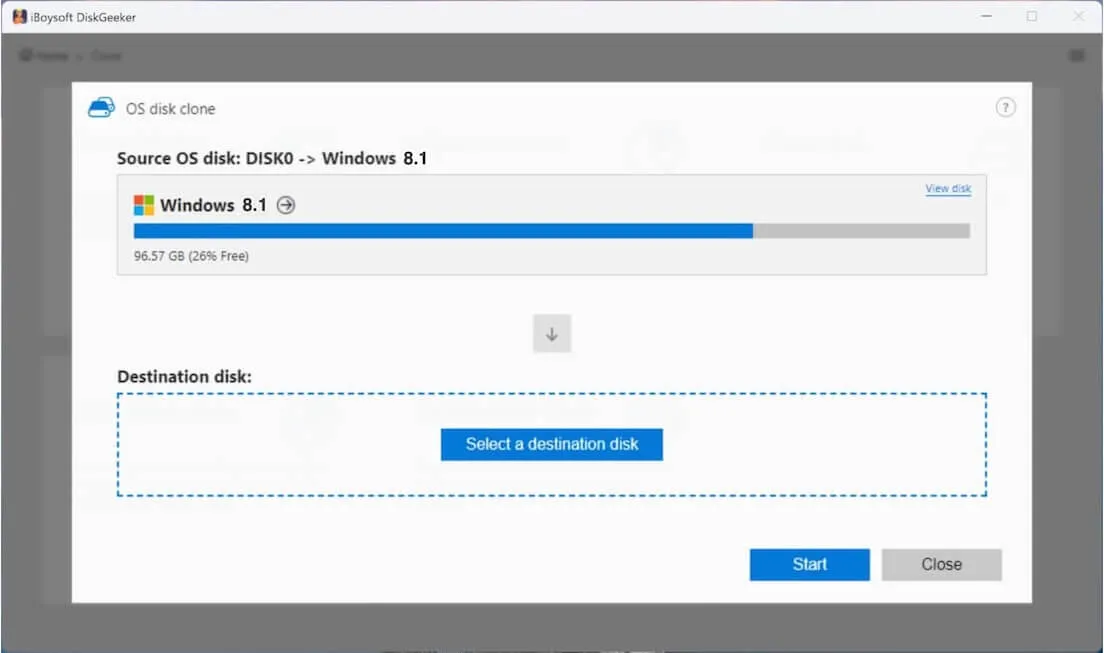
- Klicken Sie auf „Wählen Sie ein Ziellaufwerk aus“ und wählen Sie Ihr Ziellaufwerk oder Ihre externe Festplatte aus.
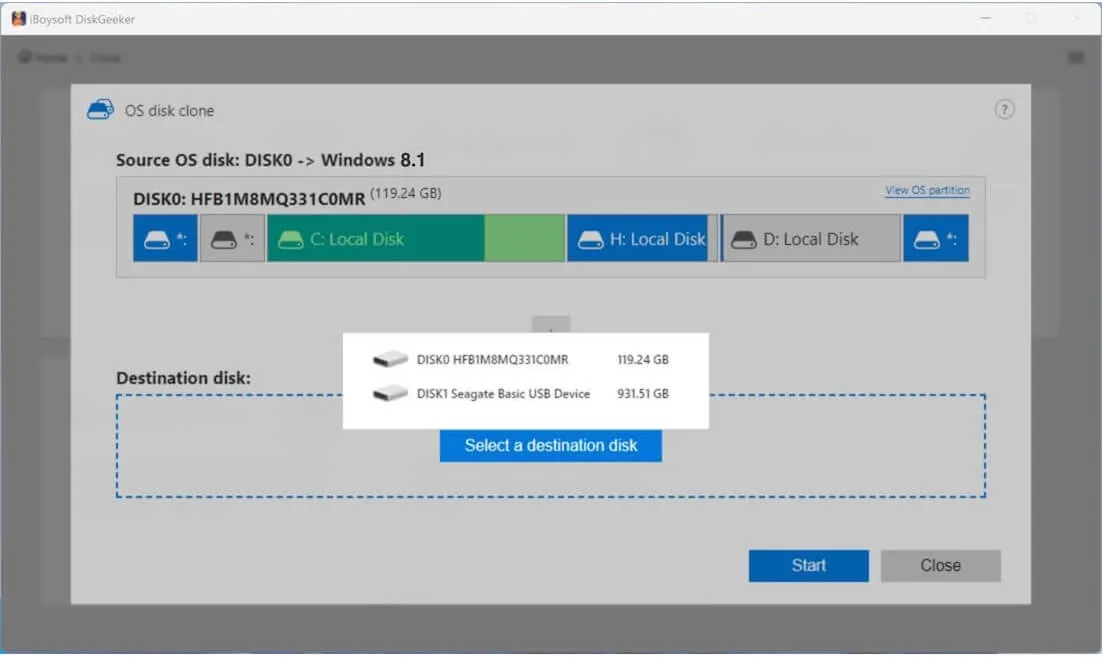
- Klicken Sie auf „Start“ und bestätigen Sie die Aufforderung, um mit dem Klonen der OS-Partition auf dem Windows 8.1 PC zu beginnen.
Nach Abschluss des Klonprozesses können Sie diese bootfähige Kopie von Windows 8.1 an kompatiblen Computern für Tests anschließen. Sie können sie auch verwenden, um einen Computer zu starten, der nicht hochfährt.
Verwenden von Rufus, um einen bootfähigen USB-Stick für Windows 8.1 zu erstellen
Wenn Sie einen bootfähigen USB-Stick für die Systemwiederherstellung oder Neuinstallation von Windows 8.1 erstellen möchten, können Sie Rufus verwenden, um diese Aufgabe abzuschließen.
- Laden Sie Rufus von seiner offiziellen Website herunter.
- Verbinden Sie einen USB-Stick mit mindestens 16 GB (für 32-Bit-Windows 8.1) oder 20 GB (für 64-Bit-Windows 8.1) Speicherplatz.
- Öffnen Sie Rufus und wählen Sie Ihren USB-Stick aus.
- Wählen Sie in dem Boot-Auswahl-Feld Ihre heruntergeladene Windows 8.1 ISO-Datei aus.
- Schließen Sie die Konfiguration für den USB-Stick ab.
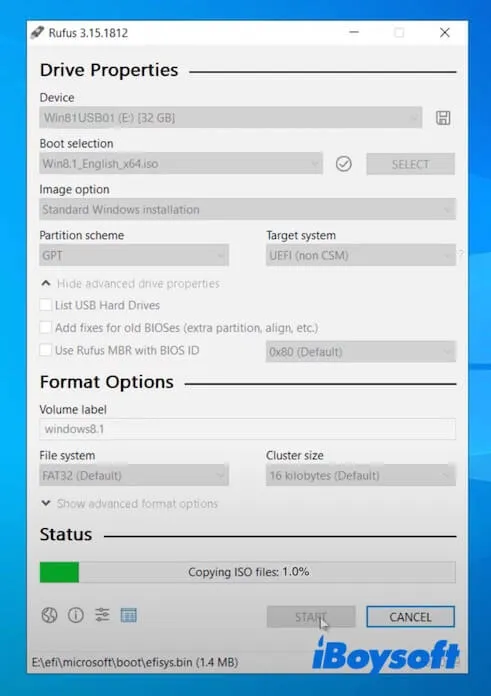
- Klicken Sie auf "START".
- Befolgen Sie die Anweisungen auf dem Bildschirm, um das Erstellen eines bootfähigen USB-Sticks für Windows 8.1 abzuschließen.
Verbinden Sie dann den bootfähigen USB-Stick für Windows 8.1 mit dem Ziel-PC, starten Sie ihn neu und drücken Sie gleichzeitig Ihre Boot-Menü-Taste, um auf das Setup zuzugreifen, und folgen Sie dann der Anleitung auf dem Bildschirm, um die Installation abzuschließen.
Wenn Ihnen dieser Beitrag geholfen hat, die Windows 8.1 ISO-Datei kostenlos zu erhalten, teilen Sie sie mit anderen.
Sie benötigen möglicherweise auch:
Download Windows 10 ISO
Download Windows 10 Professional ISO
Download Windows 10 Home ISO
Download Windows 7 ISO
Download Windows 7 Pro ISO
Download Windows 7 Home ISO
Download Windows Vista ISO
Download Windows XP ISO
Download Windows Server 2022
Download Windows Server 2025
FAQs zur Windows 8.1 ISO-Download
- QKann ich Windows 8.1 ISO kostenlos ohne Produktschlüssel herunterladen?
-
A
Ja, Sie können Windows 8.1 ISO kostenlos ohne Produktschlüssel herunterladen, aber Sie können Windows 8.1 nicht ohne Produktschlüssel installieren. Die Installation von Windows 8.1 unterscheidet sich von der von Windows 11/10; Sie dürfen nicht den Produktschlüsseleintrag überspringen.
- QKann Windows 8.1 immer noch heruntergeladen werden?
-
A
Microsoft unterstützt Windows 8.1 seit dem 10. Januar 2023 nicht mehr und bietet von diesem Zeitpunkt an keine Download-Optionen mehr für diese Version an.
Wenn Sie Windows 8.1 herunterladen möchten, können Sie es von archive.org erhalten.
- QSind Windows 8 und Windows 8.1 dasselbe?
-
A
Nein, Windows 8 und Windows 8.1 sind unterschiedliche Versionen derselben Generation.
